Питання
Проблема: як виправити TPMProvisioningservice.exe перестав працювати в Windows?
Привіт. Я не можу використовувати службу TPM Provisioning на своєму ПК з Windows, оскільки отримую повідомлення про помилку «TPMProvisioningservice.exe перестав працювати». Що я повинен зробити?
Вирішена відповідь
Windows є однією з найпопулярніших операційних систем у світі. Люди люблять його за зручний інтерфейс, можливості налаштування, вбудовані засоби усунення несправностей та багато іншого. Однак він покладається на безперебійну роботу тисяч процесів, що виконуються у фоновому режимі. Якщо хоча б один із цих процесів стане несправним, у людей можуть виникнути проблеми під час спроби використовувати комп’ютер Windows.
Нещодавно користувачі повідомили, що не можуть використовувати службу TPM Provisioning у своїй операційній системі Windows. Постраждалі повідомляють, що бачать "Помилка служби" під час спроби зробити це. Помилка, звичайно, пов’язана з програмою Tpmprovisioningservice.exe.
TPMProvisioningService.exe — це процес Intel, який зазвичай знаходиться в папці C:\Program Files\Intel\. Модуль Trusted Platform Module (TPM) — це чіп. Його основна функція — генерувати безпечні криптографічні ключі. Проблема TPMProvisioningservice.exe перестав працювати в Windows, що може спричинити проблеми з безпекою.
У цьому посібнику ви знайдете 5 методів, які можуть допомогти вам виправити помилку TPMProvisioningservice.exe, яка перестала працювати у Windows. Однак усунення несправностей може бути тривалим процесом, тому ви також можете просканувати свою машину за допомогою інструмента технічного обслуговування, наприклад ReimageПральна машина Mac X9. Він може виправляти різні системні помилки, BSOD,[1] пошкоджені файли та реєстр[2] питання. В іншому випадку дотримуйтесь інструкцій нижче.
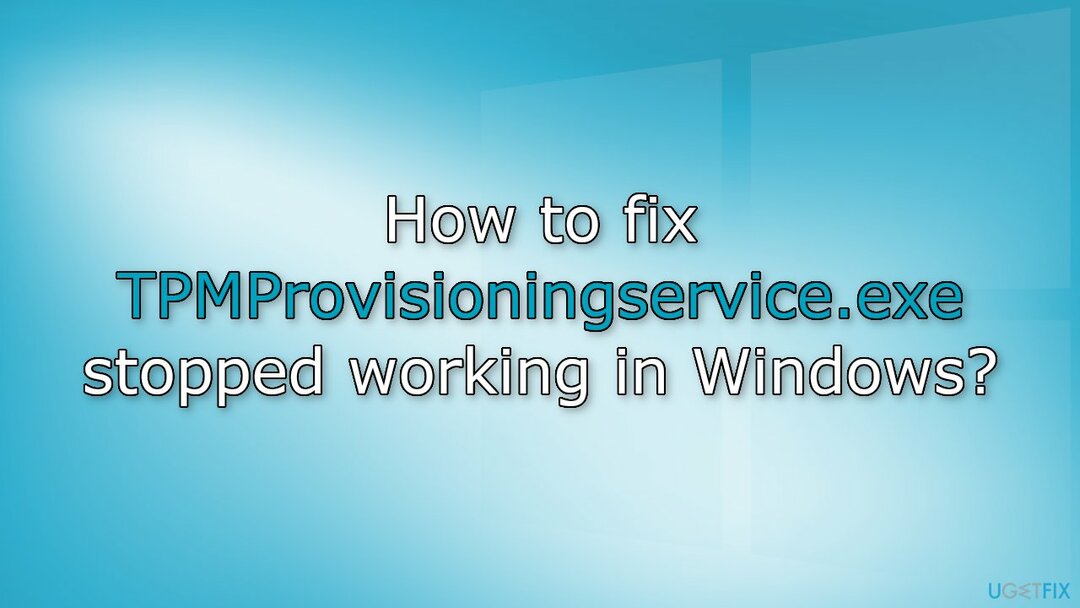
Спосіб 1. Виправте пошкоджені системні файли в безпечному режимі
Щоб відремонтувати пошкоджену систему, необхідно придбати ліцензійну версію Reimage Reimage.
- Натисніть Ключ Windows+Р щоб відкрити Біжи діалогове вікно
- Тип msconfig і вдарив Введіть
- Відкрийте Вкладка завантаження і поставте прапорець, позначений як Безпечне завантаження
- Вдарити Застосувати і в порядку
- Потім натисніть на Кнопка перезапуску і дозвольте вашому ПК перезавантажитися
- У безпечному режимі введіть cmd в рядку пошуку та натисніть Запустити від імені адміністратора
- Всередині піднесений Командний рядок вікно, введіть команду, зазначену нижче, і натисніть Введіть:
sfc /scannow

- Потім виконайте таку команду:
DISM.exe /Online /Cleanup-image /Restorehealth
- Після завершення натисніть Ключ Windows+Р щоб відкрити Біжи коробка
- Тип msconfig і вдарив Введіть
- Перейдіть до Вкладка завантаження і зніміть прапорець проти Безпечне завантаження
- Вдарити в порядку і потім перезапустити Windows
Спосіб 2. Видаліть TPM
Щоб відремонтувати пошкоджену систему, необхідно придбати ліцензійну версію Reimage Reimage.
- Тип Диспетчер пристроїв в області пошуку на панелі завдань і натисніть Введіть
- Потрапивши у вікно диспетчера пристроїв, прокрутіть униз до Пристрої безпеки і розгорнути меню
- Клацніть правою кнопкою миші Модуль Trusted Platform 2.0 і виберіть Видаліть пристрій з меню
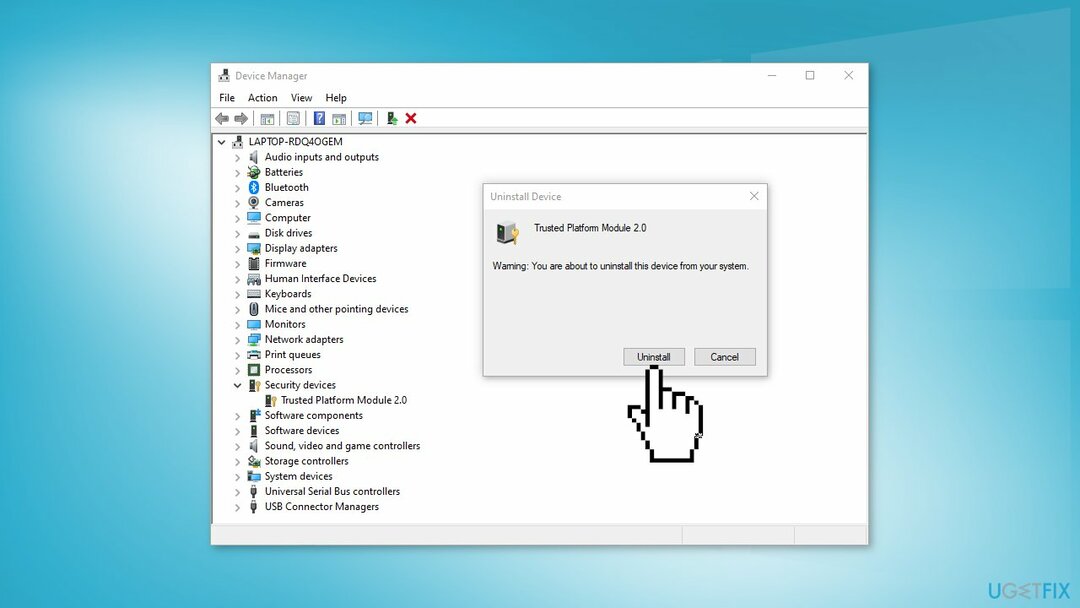
- Виберіть Видалити знову у запиті підтвердження та дочекайтеся завершення процесу
- Перезавантажте комп’ютер і перевірте, чи проблема була вирішена
Спосіб 3. Перезапустіть службу TPM
Щоб відремонтувати пошкоджену систему, необхідно придбати ліцензійну версію Reimage Reimage.
- Натисніть Ключ Windows+Р щоб відкрити а Біжи діалогове вікно
- Тип services.msc і вдарив Введіть
- Перейшовши у вікно Служб, знайдіть Послуга TPM (наприклад, Intel TPM Provisioning Service і клацніть на ньому правою кнопкою миші
- Виберіть Властивості з контекстного меню
- Перевірте, чи служба зупинена. Якщо так, натисніть на Почніть кнопку
- Якщо він уже запущений, натисніть на Кнопка зупинки а потім вдарити Почніть знову
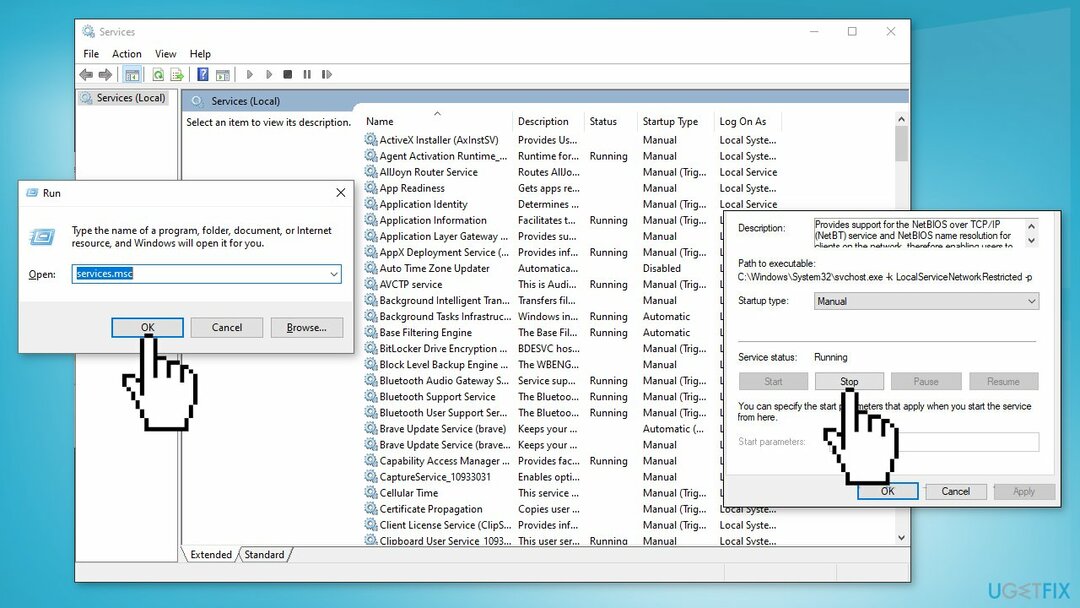
- Перевірте, чи проблема вирішена
Спосіб 4. Використовуйте відновлення системи
Щоб відремонтувати пошкоджену систему, необхідно придбати ліцензійну версію Reimage Reimage.
- Запуск Панель управління, виберіть Система і безпека
- Натисніть на система зі списку
- Виберіть Захист системи
- Перейдіть до Вкладка Захист системи і натисніть на Відновлення системи
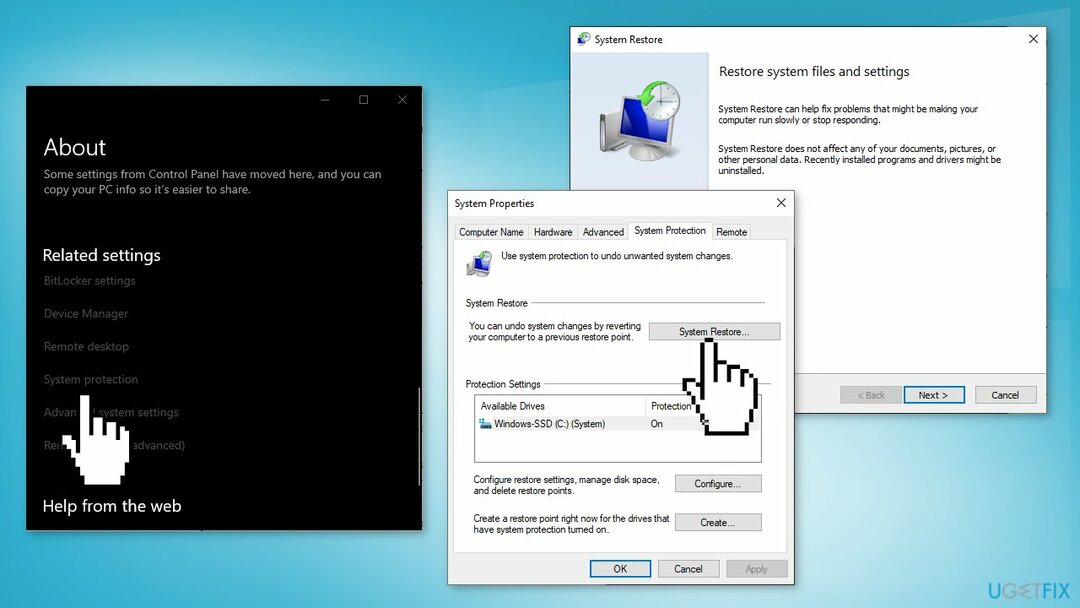
- Дотримуйтесь інструкцій на екрані, щоб продовжити. На екрані має відобразитися запит на підтвердження, виберіть Рекомендувати Відновити
- Після завершення процесу ваша операційна система перейде на попередній момент часу
Спосіб 5. Скиньте свій ПК
Щоб відремонтувати пошкоджену систему, необхідно придбати ліцензійну версію Reimage Reimage.
- Запустіть Налаштування Windows і виберіть Оновлення та безпека зі списку доступних опцій
- Виберіть Відновлення з лівої панелі та натисніть Розпочати під Скиньте цей ПК
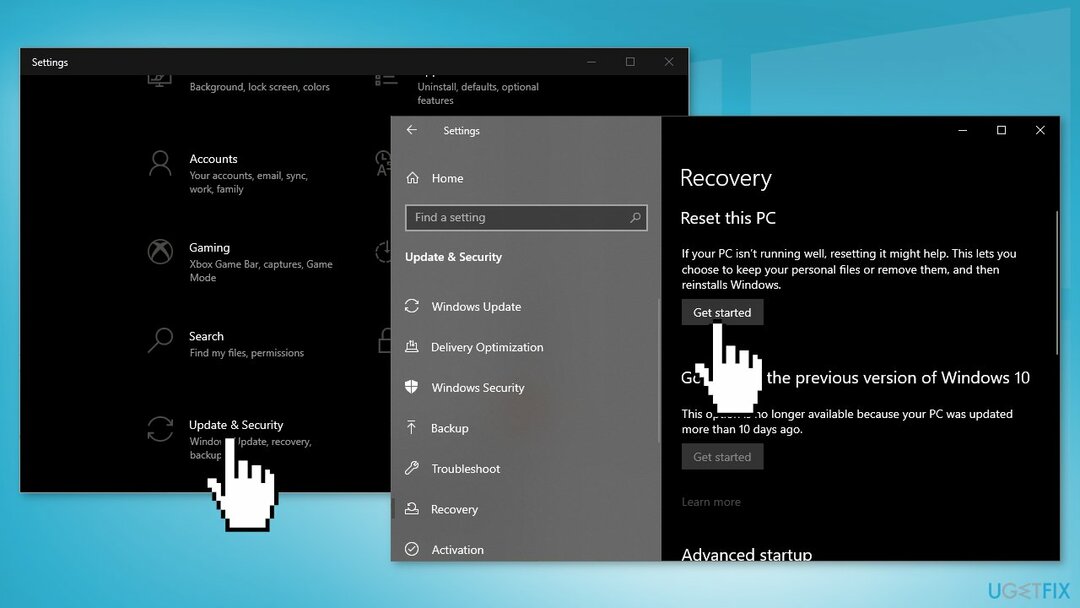
- Виберіть Зберігайте мої файли
- Дотримуйтесь інструкцій на екрані, щоб продовжити, і дочекайтеся скидання комп’ютера
- Після завершення процесу перевірте, чи працює служба TPM Provisioning
Виправляйте свої помилки автоматично
Команда ugetfix.com намагається зробити все можливе, щоб допомогти користувачам знайти найкращі рішення для усунення їхніх помилок. Якщо ви не хочете боротися з методами ручного ремонту, скористайтеся автоматичним програмним забезпеченням. Усі рекомендовані продукти перевірені та схвалені нашими професіоналами. Нижче наведено інструменти, які можна використовувати, щоб виправити помилку:
Пропозиція
зробіть це зараз!
Завантажити виправленняЩастя
Гарантія
зробіть це зараз!
Завантажити виправленняЩастя
Гарантія
Якщо вам не вдалося виправити помилку за допомогою Reimage, зверніться по допомогу до нашої служби підтримки. Будь ласка, повідомте нам усі деталі, які, на вашу думку, ми повинні знати про вашу проблему.
Цей запатентований процес ремонту використовує базу даних з 25 мільйонів компонентів, які можуть замінити будь-який пошкоджений або відсутній файл на комп’ютері користувача.
Щоб відремонтувати пошкоджену систему, необхідно придбати ліцензійну версію Reimage інструмент для видалення шкідливих програм.

Отримайте доступ до відео-вмісту з географічними обмеженнями за допомогою VPN
Приватний доступ до Інтернету це VPN, який може перешкодити вашому Інтернет-провайдеру, уряд, а також треті сторони від відстеження вашої інформації в Інтернеті та дозволять вам залишатися повністю анонімними. Програмне забезпечення надає виділені сервери для торрентів і потокової передачі, забезпечуючи оптимальну продуктивність і не сповільнюючи роботу. Ви також можете обійти географічні обмеження та переглядати такі сервіси, як Netflix, BBC, Disney+ та інші популярні потокові служби без обмежень, незалежно від того, де ви знаходитесь.
Не платіть авторам програм-вимагачів – використовуйте альтернативні варіанти відновлення даних
Атаки зловмисного програмного забезпечення, зокрема програм-вимагачів, є найбільшою небезпекою для ваших фотографій, відео, робочих чи навчальних файлів. Оскільки кіберзлочинці використовують надійний алгоритм шифрування для блокування даних, його більше не можна використовувати, доки не буде сплачений викуп у біткойнах. Замість того, щоб платити хакерам, ви повинні спочатку спробувати використовувати альтернативу одужання методи, які можуть допомогти вам відновити хоча б частину втрачених даних. Інакше ви також можете втратити свої гроші разом із файлами. Один з найкращих інструментів, який може відновити хоча б частину зашифрованих файлів – Data Recovery Pro.